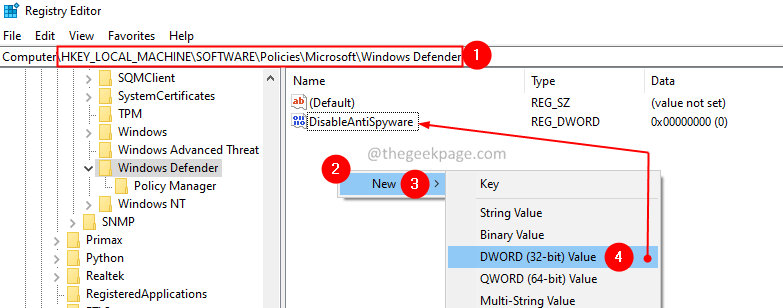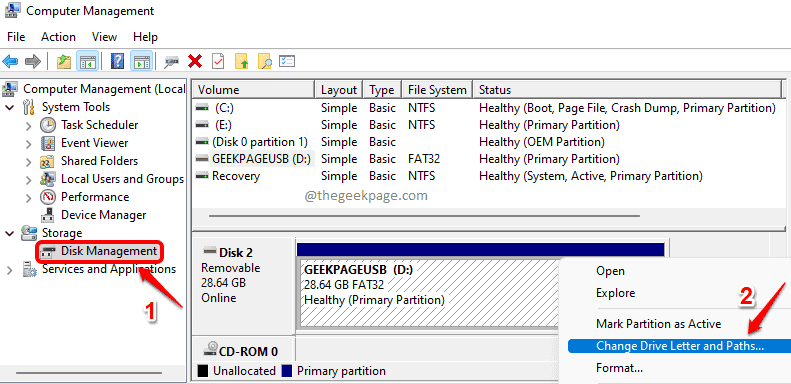Недостигът на място в C: устройството може силно да забави компютъра ви. Това влияе върху времето за зареждане, намалява опциите за съхранение в кеша и в крайна сметка предлага забавяне на своите потребители. В повечето случаи C устройството съдържа ненужен брой Възстановяване на точки, временни файлове, Актуализация на Windows файлове и т.н. Изпразването на тези данни ще реши този проблем вместо вас.
Опитайте тези корекции, за да изчистите ненужните файлове и да премахнете недостига на пространство-
Fix-1 Изтриване на ненужни точки за възстановяване-
Изтриването на ненужни точки за възстановяване ще реши този проблем вместо вас.
1. Натиснете Клавиш на Windows + R за стартиране Бягай прозорец на вашия компютър.
2. Сега копирайте или поставете или напишете „sysdm.cpl”И след това удари Въведете.

Свойствата на системата ще се отвори прозорец.
3. Отидете на „Защита на системата" раздел.
4. След това кликнете върху „Конфигурирайте”, За да конфигурирате настройките на точката за възстановяване, управлявайте дисковите пространства.

5. Можете да забележите „Текуща употреба:‘Което е пространството, придобито от Възстановяване на точки.
6. Кликнете върху "Изтрий”, За да изтриете ненужните точки за възстановяване от вашия компютър.
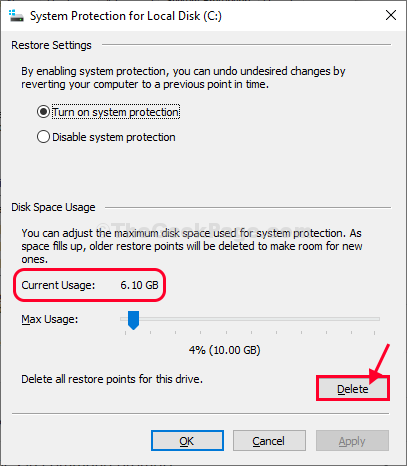
7. Кликнете върху "продължи”, За да потвърдите процеса на изтриване.

8. След изтриване на точките за възстановяване кликнете върху „Създайте”, За да създадете нова точка за възстановяване на вашия компютър.

9. Сега назовете точката за възстановяване, както желаете.
10. След това кликнете върху „Създайте”, За да създадете нова точка за възстановяване на вашия компютър.

Трябва да изчакате известно време, тъй като този процес може да отнеме известно време.
11. В последната стъпка кликнете върху „Приложи“И след това на„Добре”, За да запазите промените на вашия компютър.
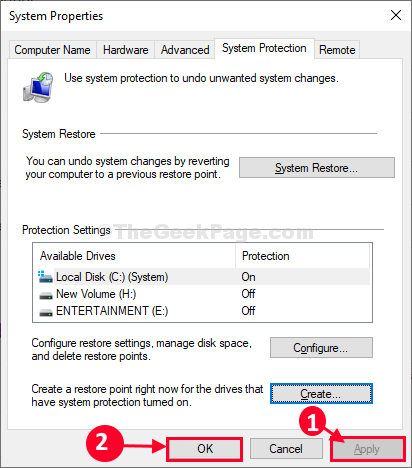
Близо Системни свойства прозорец.
Ще забележите увеличаване на празното пространство в ° С: карам.
Fix-2 Използвайте почистване на диска за почистване на C: drive-
Почистване на диска е чудесен инструмент за почистване на ненужни файлове от вашите устройства.
1. За да стартирате прозорец за изпълнение, натиснете Windows + R.
2. Сега, за да стартирате Почистване на диска, Копирай постави тази команда в Бягай и удари Въведете.
cleanmgr / lowdisk

3. В Почистване на диска: Избор на устройство прозорец, от опцията “Кара:“, Трябва да изберете устройството, на което сте инсталирали Windows.
(За нас това е „C:“)

3. Сега в „Файлове за изтриване:”Опция, проверете всички опции в списъка.
4. След това кликнете върху „Почистете системните файлове“.
5. След това кликнете върху „Добре”, За да стартирате процеса на почистване на вашия компютър.

6. Когато получите съобщение за потвърждение, щракнете върху „Изтрий файловете“.
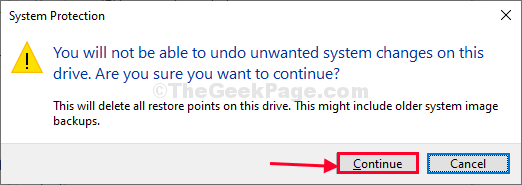
Почистване на диска процесът ще отнеме няколко минути, за да изчистите всички боклуци от вашата система.
След като процесът на почистване приключи, рестартирайте твоят компютър. Трябва да изчисти огромно количество нежелани файлове от вашия компютър.